Light Alloy для Windows
Light Alloy — гибкий и функциональный медиаплеер для Windows, имеющий встроенные кодеки и поддерживающий многие распространённые форматы видео и аудио, а также встроенные и внешние субтитры. Плеер полностью бесплатный и имеет установочную и портативную версию.
Light Alloy поддерживает различные настройки отображения видео, включая изменение масштаба и соотношения сторон, настройку яркости, контрастности и насыщенности, изменение скорости воспроизведения и другие параметры.
Помимо воспроизведения видео, Light Alloy поддерживает воспроизведение музыки и интернет-радиостанций. Поддерживаются списки воспроизведения и прослушивание композиций в случайном порядке. Также, имеется многополосный эквалайзер с различными предустановками.
Плеер Light Alloy имеет множество настроек внешнего вида, воспроизведения и персонализации. Опытные пользователи могут переключить настройки программы в расширенный режим, что позволит более тонко настроить плеер. Дополнительно, можно изменить внешний вид плеера с помощью различных скинов.
3.4.2. Смотрим видео — видео проигрыватель Light Alloy
Как скачать Light Alloy для Windows
Перейдите на страницу загрузки и выберите версию для вашего устройства.
Источник: www.comss.ru
Введение
Light Alloy — компактный, бесплатный мультимедийный плеер. Поддерживает все распространённые мультимедийные форматы. Основная особенность — простота и удобство использования при многообразии настроек.
Факты о Light Alloy
- Light Alloy создан быть удобным, быстрым, настраиваемым и именно в такой последовательности.
- В общем и целом, проигрыватель отлично способен работать «из коробки».
- Light Alloy имеет встроенные кодеки. Но может работать и от внешних.
- Проигрыватель способен настраивать видеоизображение, переключать звук и субтитры.
- Поддерживает управление мышью, клавиатурой и пультом (в т.ч. через WinLIRC).
- Внешний вид плеера определяется шкурками, которых весьма много. В комплекте — лишь малая их часть.
- Каждая кнопка имеет подсказку о своем назначении и о своем контекстном меню если оно есть .
- В контекстном меню кнопок находятся сопредельные функции или настройки основной функции, которые люди обычно часто меняют.
- Настроек у программы много. Каждый неочевидный пункт снабжен хинтом (всплывающей подсказкой). Задержите указатель над пунктом для вызова хинта.
- Если настроек недостаточно, то можно перейти в расширенный режим. Их станет больше.
- С помощью имеющихся настроек плеер можно из комфортного автомобиля превратить в легкий и быстрый супербайк или в функциональный дом на колесах со вторым этажом и сауной.
Системные требования
- процессор и видеокарта с поддержкой SSE2 (новее 2003 года);
- Windows XP SP2 или старше;
- 50 Мб на жестком диске;
Программные требования
- DirectX 9.0c (для некоторых визуализаторов видео; скачать с сайта Microsoft).
- .NET Framework версии 3.5, если планируете на Windows XP использовать визуализаторы семейства EVR (скачать с сайта Microsoft);
- Пакет кодеков, если планируете использовать внешние кодеки;
- MadVR, если планируете использовать визуализатор MadVR;
- AVISynth, если планируете использовать AVISynth скрипты;
- SmoothVideo Project, если желаете повышать плавность видео.
Источник: light-alloy.com
Light Alloy как пользоваться (Обзор программы)
Медиа-плеер Light Alloy — программа для Windows — отзывы

Доброго времени суток! Сегодня пришлось немного посидеть за чужим ноутбуком. Сидеть в тишине конечно хорошо, но не всегда. Я музыку решил включить и обнаружил, что на ноутбуке нет сторонней программы для воспроизведения музыки и видео.
79434
Украина, Харьков
Удобный и многофункциональный
Достоинства:
удобство, простота, дизайн, можно слушать радио, свободный доступ
Недостатки:
Думаю, что сейчас большинство людей смотрят фильмы и различные программы онлайн, без скачивания. Также поступаю и я. Но если нужное мне видео уже есть на компьютере, то я использую программу Light Alloy. Это программа появилась.
7779
Россия, Архангельск
Универсальный бесплатный медиа-плеер для Windows
Достоинства:
продуманность, универсальность, многофункциональность, множество настроек, встроенные кодеки, мультиязычность, проигрывание поврежденных и недокачанных файлов, шкурки
Недостатки:
последние версии плеера не поддерживают Windows XP и Vista
Уже много лет для просмотра любого видео пользуюсь только медиа-плеером Light Alloy. Также как и Winamp использую только для прослушивания музыки, хотя обе эти программы умеют всё: воспроизводить видео любых форматов, проигрывать музыку, транслировать интернет-радио.
Источник: otzovik.com
Light Alloy 4.10.2.3317

Медиапроигрыватель – необходимый инструмент, который позволит воспроизводить видео и музыку на компьютере. А так как форматов медиафайлов сегодня предостаточно, то и проигрыватель должен быть функциональным, без проблем запуская все типы файлов. Одним из таких медиапроигрывателей является Light Alloy.
Лайт Элоу – популярный медиапроигрыватель для ОС Windows, который оснащен очень удобным интерфейсом, а также набором всех необходимых функций, которых будет достаточно для выполнения в программе большинства задач.
Поддержка большого списка форматов
Light Alloy поддерживает практически все существующие форматы аудио и видео, в связи с чем у вас не возникнет проблем с воспроизведением того или иного файла.
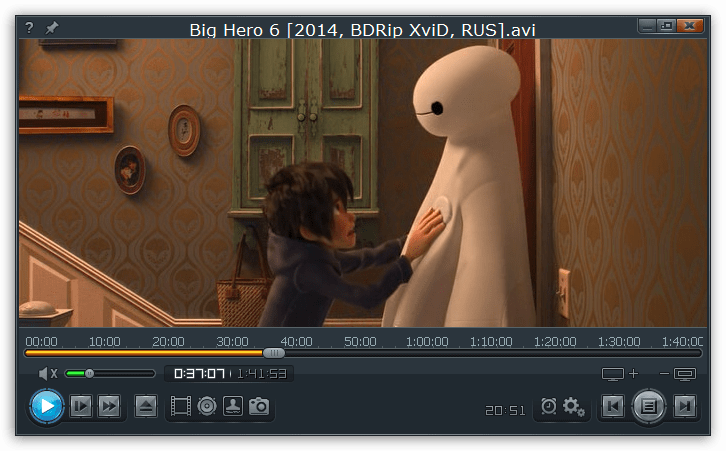
Настройка видео
Лайт Элоу позволяет быстро отрегулировать работу видео, сразу в одном окне настроив как геометрию видео, так и цвет отображаемой картинки.
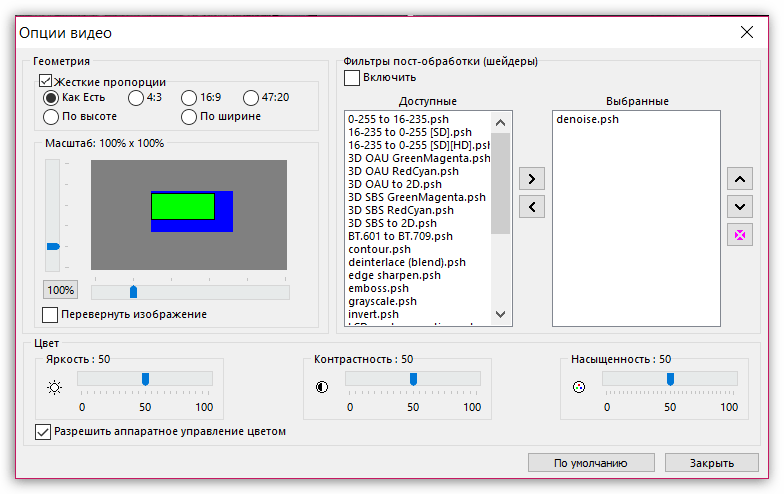
Настройка звука
В программе представлен 10-полосный эквалайзер, который позволит вплоть до мелочей настроить звучание. Для неопытных пользователей имеются предустановленные варианты эквалайзера.
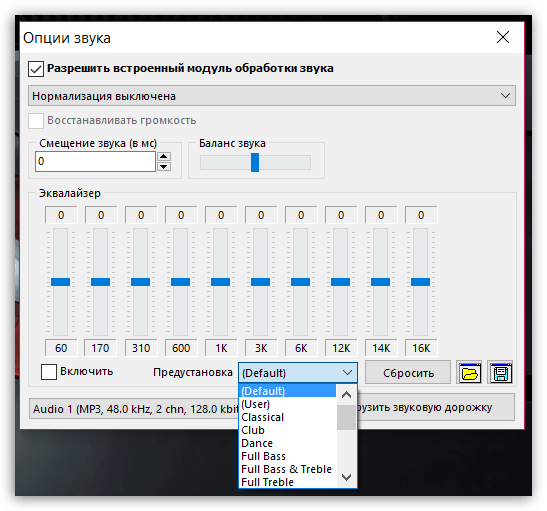
Настройка субтитров
Субтитры – необходимый инструмент для пользователей проигрывателя с ограниченными возможностями, а также для тех, кто занимается изучением языком путем просмотра иностранных фильмов на языке оригинала.
Вы сможете детально настроить отображение субтитров, а также, при необходимости, загрузить файл с субтитрами, если по умолчанию в выбранной вами видеозаписи он отсутствует.
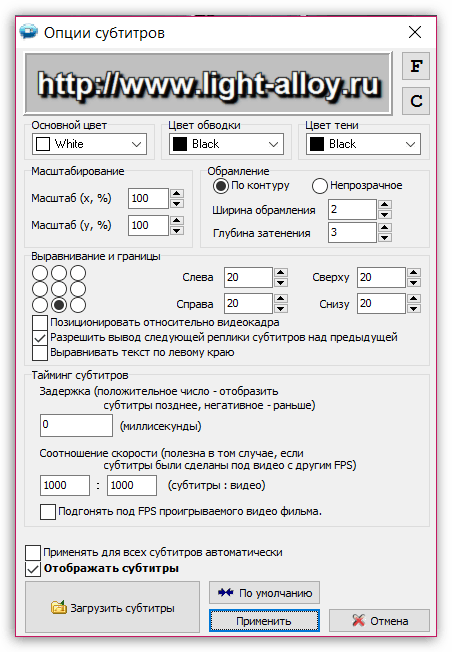
Захват скриншотов
Если вам требуется сохранить на компьютер кадр из фильма, то данную операцию можно осуществить нажатием кнопки на панели инструментов или с помощью горячей клавиши на клавиатуре.
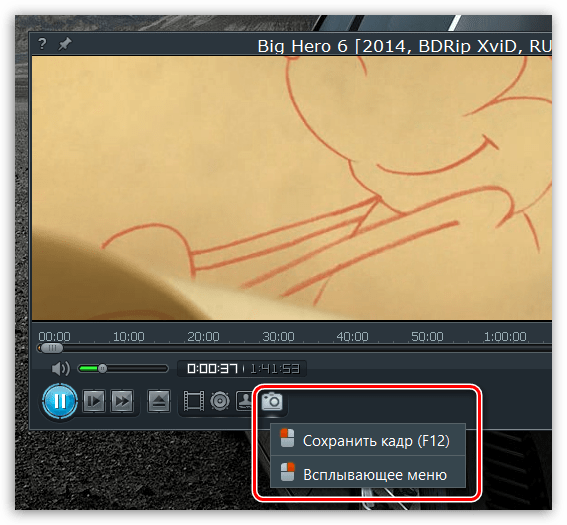
Планировщик заданий
Одна из наиболее значимых функций программы является встроенный планировщик, который позволит завершать работу компьютера в заданное время или по окончании воспроизведения файла (плейлиста), а также функция будильника, которая позволит воспроизвести указанный файл с установленной громкостью и в заданное время.
Данная функция имеется и в других аналогичных решениях, например, в GOM Player, но с гораздо более ограниченными возможностями.
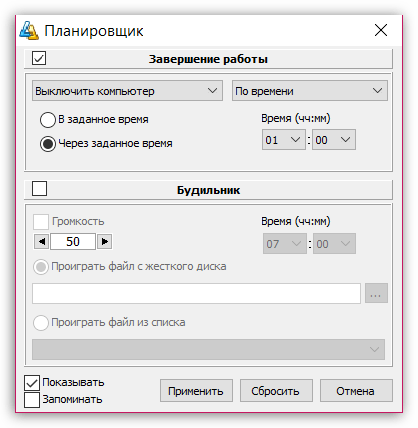
Настройка горячих клавиш
Практически для каждого действия в этом медиаплеере предусмотрено свое сочетание горячих клавиш, которое, при необходимости может переназначаться.
Кроме этого, в Лайт Элоу можно задавать не только действия для клавиатуры, но и для компьютерной мыши. Например, нажатие по средней кнопке активирует разворот окна во весь экран или, наоборот, свернет в обычный режим.
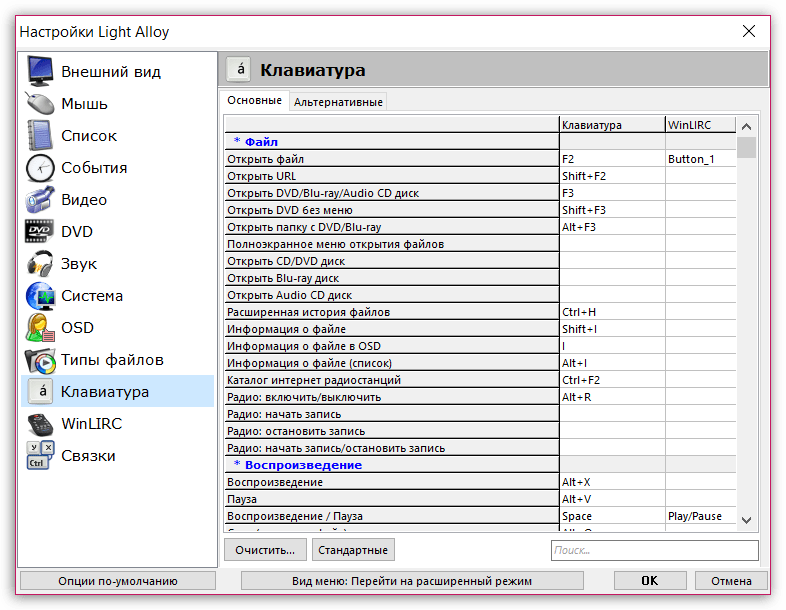
Отключение панели инструментов
Всего в одно нажатие левой кнопкой мыши по воспроизводимой видеозаписи можно убрать все инструменты программы с экрана, оставив лишь саму воспроизводимую видеозапись.

Составление списка воспроизведения
Если в большинстве проигрывателей, например, PotPlayer, можно создавать обычный список воспроизведения, то в Light Alloy вам доступны дополнительные настройки данного меню, такие как случайное воспроизведение из списка, бесконечный повтор, а также создание в списке закладок.
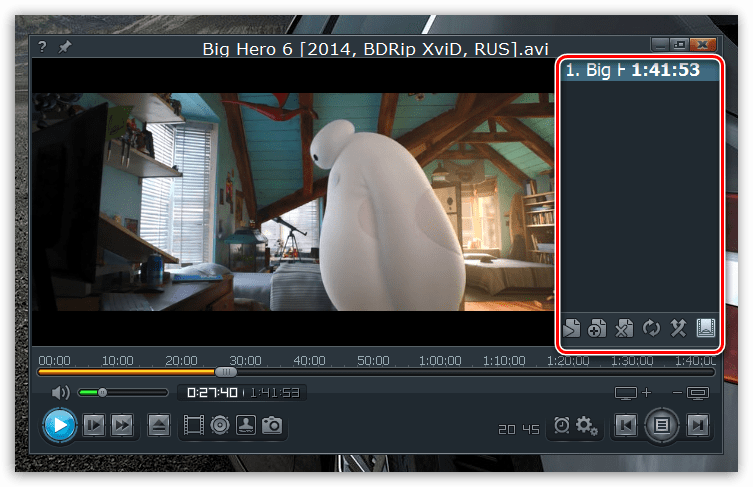
Выбор аудиодорожки
Большинство качественных видеозаписей имеют несколько звуковых дорожек, которые буквально в два клика можно менять в программе.
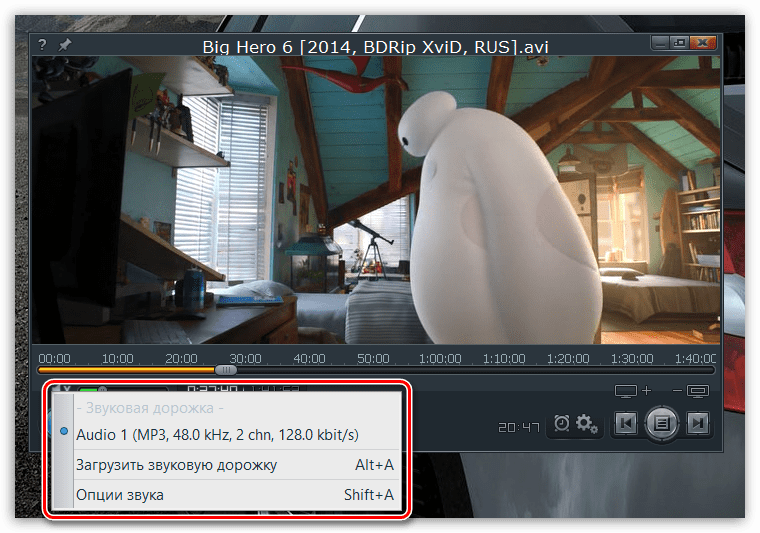
Достоинства:
1. Уникальное меню управления;
2. Удобный интерфейс;
3. Имеется поддержка русского языка;
4. Большой набор функций и поддерживаемых форматов;
5. Распространяется абсолютно бесплатно.
Недостатки:
1. Не выявлено.
Если вам требуется качественный, функциональный, но в то же время простой и удобный проигрыватель для домашнего воспроизведения медиафайлов, определенно стоит обратить внимание на Light Alloy.
Источник: lumpics.ru
Панацея от видео-бед
Каждый владелец компьютера, рано или поздно, приносит домой диск с фильмом и начинает просматривать его в Windows Media Player. Но вот незадача — некоторые фильмы этой программой не открываются. В этом случае, начинаются поиски нового проигрывателя видео. Мы не будем делать за вас выбор, а лишь представим, на наш взгляд, наиболее удобный и многофункциональный проигрыватель — Light Alloy..
«Light Alloy» — это проигрыватель видео (DVD, AVI, MPEG, ASF) и аудио (MP3, WAV, MID) файлов для Windows 95/98/ME/2000/XP. Программа имеет небольшой размер (907 Кб в архиве) и оптимизирована для быстрого запуска и минимальной загрузки системы. Приятно, что программа абсолютно бесплатна для русских пользователей.
Первые впечатления
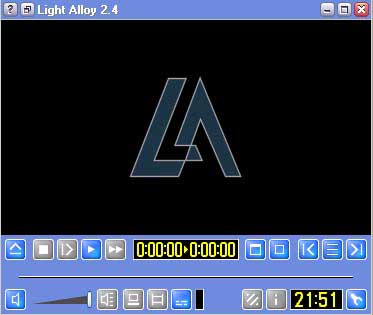
Первое, что привлекает сразу — удобство управления. К примеру, в большинстве проигрывателей переход в полноэкранный режим осуществляется из контекстного меню или сочетанием клавиш. В «Light Alloy», кроме перечисленных способов, это можно делать нажатием средней кнопки мыши.
Мышкой же можно показать/скрыть кнопки управления программой (правой кнопкой) или вызвать паузу (левая клавиша). Назначение кнопок мыши можно изменить. Очень удобен ползунок перемотки. Во-первых, на нем отображена шкала перемотки, а во-вторых можно не тащить ползунок, а просто кликнуть в желаемой позиции. Во время перемотки можно видеть кадры из фильма.
У BSplayer, к примеру, этого нет и неудобно искать какой-либо нужный момент. Перемотку можно назначить и колесику мыши. Для перемотки можно выбрать режим: прыжок в секундах, например, который задает, на сколько секунд перематывать фильм при нажатии на клавишу один раз.
Кроме управления, «Light Alloy» отличает возможность выбрать используемый кодек, что очень удобно. Можно, например, подобрать кодек наименее требовательный к ресурсам компьютера или дающем наилучшее качество. Программа знает все кодеки установленные у вас на компьютере, что весьма и весьма полезно, ведь зачастую просто не знаешь, какие кодеки у тебя есть, а каких нет.
Ко всему прочему в программе осуществлен легкий доступ к настройкам аудио, видео кодеков из программы. Есть еще тесты кодеков, которые определяют среднее количество кадров в секунду и время обработки фреймов. Тесты можно использовать и как проверку железа (Разные процессоры, оперативная память покажут различные результаты) или проверку степени сжатия видео (каждый фильм или ролик сжимается по разному).
Сохранение понравившегося кадра; покадровое и ускоренное воспроизведение; отображение загрузки процессора; отображение текущего времени — это и многое другое умеет делать «Light Alloy».
Панель управления
Рассмотрим функциональные особенности программы. Панель управления содержит набор кнопок для быстрого вызова команд, ползунки для перемотки и регулировки громкости, а также несколько информационных панелей. Если навести на нужную кнопку указатель мыши, появится окно подсказки, где будет описано назначение команды и ее горячая клавиша.
Для вызова контекстного меню достаточно нажать правую кнопку мыши по свободному месту панели управления, где дублируются все команды. Когда необходимо сделать метки в ходе проигрывания фильма, жмите на клавишу [B], которая добавляет закладки, прибегнуть к которым можно с помощью кнопок [1], [2], [3], … , [8], [9]. Закладки отображаются на ползунке. Индикатор воспроизведения можно переключать в режимы прошло/осталось двойным щелчком мыши. В правом нижнем углу показано текущее время (часы, минуты).
Кнопки панели управления:
- «сохранить кадр» [F12] — сохраняет Скриншот из видео в формате bmp.
- «настройки видео» [Ctrl]+[V] — вызывает окно, в котором можно настроить яркость, контрастность, насыщенность, масштабирование (zoom); вызвать настройки текущего видео кодека (значок «U»); включить повышенную четкость, сглаживание, перевернуть изображение.
- «настройки звука» [Ctrl]+[A]- активирует окно, в котором можно настроить баланс, громкость, вызвать настройки текущего аудио — кодека (значок «А»).
- «фильтры DirectShow» [F9] — показывает текущие кодеки и фильтры, тесты видео — кодеков (кадров в сек. и обработки фреймов).
- «первоначальный размер» [Home] сбросит настройки пропорций, масштабирования, размер окна до принятых по умолчанию.
- «информация о файле» [Ctrl]+[I] — представит следующие параметры: расположение видеоролика (к примеру, E:Episode I.avi), формат файла (AVI), размер файла (в Мб. и байтах), длительность (часы, минуты, секунды), исполнитель, название, поток (тип видео и аудио), кодеки (DIV3,MPEG:ISO/MPEG Layer3), размер изображения (480х320), пропорция (3:2), частота кадров (25.000Гц), формат звука (48000Гц, Стерео, 96Кбит/сек).
- «настройки программы» [F10] ведет к работе с 11 функциями, каждую из которых мы опишем отдельно.
Функции в настройках программы
«Внешний вид» — здесь выбирается язык, шкурка (skin), параметры окна: не показывать в режиме полного экрана/ всегда показывать в оконном режиме/ приклеивать окно к краям экрана/ ограничение на изменение размера окна/ показывать или убирать подсказки/ сворачиваться в трей/ разрешить запускать несколько роликов одновременно.
«Мышь» — настройки кнопок мыши:
| 1 клик | 1 клик | 2 клика | |
| Левая | Воспроизведение / Стоп | Таскать окно | Воспроизведение / Стоп |
| Средняя | Окно/Весь экран | Свернуть программу | – |
| Правая | Скрыть / показать панель управления | Вызвать контекстное меню | – |
| Скролл | Громкость звука | Перемотка | |
«События» — задать определенные действия при разных ситуациях:
- загрузке программы:
- переместить окно в середину экрана
- загрузке файла:
- изменить размер окна под фильм;
- переместить окно в середину экрана;
- включить полный экран;
- скрыть панель управления;
- начать воспроизведение;
- окончании проигрыша списка:
- ничего не делать;
- закрывать проигрыватель;
- выключать компьютер.
- сворачивании окна:
- останавливать/не останавливать видео.
«Видео» — особые пропорции, параметры перемотки, изменение разрешения при переключении в полный экран, изменение степени скорости воспроизведения, включить/ выключить оверлей, использовать обработку видео
«Звук» — приглушение вторичных звуковых дорожек, принудительный выход звука в 44КГц, регулировка громкости.
«Система» — установка повышенного приоритета, место установки программы («C:Program FilesLight AlloyLA.exe»).
«OSD» — субтитры, включение отображения служебной информации, частота кадров для Micro DVD.
«Типы файлов» — файлы, которые будут открываться с «Light Alloy» по умолчанию.
«Клавиатура» — просмотр, настройка или отмена горячих клавиш. Присвоить функции быстрых клавиш с программ «Bsplayer» или «Windows Media Player» программе «Light Alloy».
«WinLIRC» — позволяет управлять Windows-приложениями с помощью практически любого пульта от видеомагнитофона или телевизора. Для получения сомнительного удовольствия пользования пультом вам придется собрать небольшую схему (см. справку Light Alloy).
«Модули» — показ и выбор установленных в вашей системе кодеков. Для выбора кликните на «добавить»; в открывшемся списке выберите нужные (можно несколько) кодеки, после чего обязательно закройте и откройте «Light Alloy».
- «О программе» — позволяет узнать о расположении домашней страницы программы в интернете и зарегистрироваться (также вызывается [Ctrl]+[F1]);
- «Поверх всех окон» — ставит программу поверх других окон;
- «Максимизировать» — растягивает окно вывода на весь экран или сжимает его обратно;
- «Минимизировать» — сворачивает программу на панель задач;
- «Выход» — закрывает программу.
Список
Вызывается клавишей [P] или соответствующей иконкой на панели управления. Каждому файлу в списке могут быть установлены «закладки». Перед закладкой отображается цифра, соответствующая клавише на клавиатуре для перехода на неё. Двойной щелчок на названии воспроизводит файл.
Двойной щелчок на закладке приводит к воспроизведению соответствующего файла и перемотке к нужной закладке. Каждой закладке можно присвоить свое имя; это будет удобно, к примеру, при составлении очередности проигрывания фрагментов фильма. По списку можно строить таблицы (кнопка «Таблица по списку») с помощью шаблонов, которые устанавливаются с программой (расположены в подкаталоге Report). В разделе «Тип файла» можно выбрать нужные шаблоны:
- HTML-таблиц для размещения их на web-страницах
- XML-таблиц для обработки в базах данных
- CSV-таблиц для загрузки в Excel
- TXT-таблиц для распечатки
Горячие клавиши
- [Пробел] — пауза/воспроизведение;
- [Esc] — выход из программы;
- Курсор [влево]/[вправо] — перемотка;
- Курсор [вверх]/[вниз] — регулировка громкости;
- [~] — скрыть/показать панель управления;
- [Enter] — развернуть на весь экран/свернуть в окно;
- [PgUp]/[PgDn] — предыдущий/следующий файл в списке;
- [Backspace] — перемотка на начало;
- [+]/[-] на основной клавиатуре — масштабирование видео;
- [+]/[-] на цифровой клавиатуре — регулировка яркости;
- [Ctrl] + [+]/[-] на цифровой клавиатуре — регулировка контрастности;
- [Alt] + [+]/[-] на цифровой клавиатуре — регулировка насыщенности;
- [Shift] + [1] — пропорции по умолчанию;
- [Shift] + [2] — пропорции 4:3;
- [Shift] + [3] — пропорции 16:9;
- [Shift] + [4] — пропорции по ширине (ширина видеоизображения будет всегда равна ширине области видео);
- [Shift] + [5] — пропорции по высоте (высота изображения будет всегда равна высоте области видео);
- [Shift] + [6] — пропорции пользователя (по умолчанию 47:20);
- [Shift] + [7] — без соблюдения пропорций. В этом режиме с помощью нажатой клавиши Alt и левой кнопки мыши, перемещая мышь по горизонтали и вертикали можно установить любые пропорции «на глаз».
Проблемы
- Если в настройках «DivX» включен параметр Overlay Extended Mode, сохранение кадров работать не будет.
- Если отключено «использовать обработку видео» в настройках программы, то регулировка яркости возможна только при воспроизведении DivX-файлов и использовании декодера «DivX».
- В настройках видео, повышенная четкость и сглаживание изображения очень требовательны к ресурсам компьютера, особенно процессора. Не удивляйтесь, если звук будет обгонять видео. По умолчанию данные параметры не включены.
- Автор сообщает об ошибке MMSwitch.ax. Эта ошибка возникает, если в системе установлен фильтр MMSwitch. Он предназначен для переключения звуковых потоков, а так как «Light Alloy» самостоятельно микширует потоки, то этот фильтр можно смело удалять.
Как зарегистрироваться (для тех кто в «бронепоезде» 🙂
- Запускаете проигрыватель.
- Нажимаете кнопку «О программе» в правом верхнем углу программы (или [Ctrl]+[F1] на клавиатуре).
- Нажимаете кнопку «Регистрация».
- Далее отгадываете загадку. Например, такую: Что такое перед нами: две оглобли за ушами, на глазах по колесу и седёлка на носу?
- Не можете отгадать. Начните регистрацию заново.
- С новой загадкой может получиться лучше.
Плюсы
- Удобство управления.
- Обилие настроек и одновременно простота использования.
- Определение установленных кодеков.
- Возможность выбора кодеков.
- Доступ из программы к настройкам кодека.
- Возможность сохранения кадра.
- Приятные мелочи вроде отображения загрузки процессора, информации о файле, текущее время.
- Бесплатность программы.
Минусы
- Для применения кодека нужно перезапускать программу.
- Скудная справка по программе.
- Сохранение скриншотов возможно только в bmp-формате.
Вывод
«Light Alloy» — отличный проигрыватель мультимедиа файлов, практически не имеющий недостатков. Программа легка в использовании как для новичков, так и для продвинутых пользователей и обладает широчайшими функциональными способностями. Нам лишь остается благодарить автора программы Илью Медведева и следить за обновлениями «Light Alloy».
Источник: argon.pro